Resumen
Este servicio de ArcGIS Online determina áreas de servicio de red alrededor de las instalaciones. Un área de servicio de red es una región que abarca todas las calles a las que se puede acceder dentro de una distancia determinada o el tiempo de viaje desde una o más instalaciones. Por ejemplo, el área de servicio de 10 minutos para una instalación incluye todas las calles a las que se puede llegar desde esa instalación en un plazo de diez minutos.
Las áreas de servicio comúnmente se utilizan para visualizar y medir la accesibilidad. Por ejemplo, un polígono de tiempo de recorrido de tres minutos alrededor de una tienda de comestibles puede determinar cuáles residentes son capaces de llegar a la tienda en el transcurso de tres minutos y, por lo tanto, es más probable que compren allí.
Ilustración
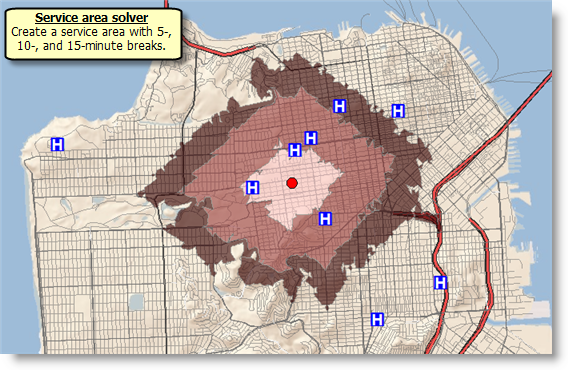
Uso
La herramienta crea áreas de tiempo de recorrido por vehículo si el valor del parámetro Unidades de corte se ha definido como una unidad de tiempo. Del mismo modo, la herramienta crea áreas de distancia de recorrido si Unidades de corte se ha definido como una unidad de distancia. La herramienta puede generar áreas de servicio de hasta 300 minutos o 300 millas (482.80 kilómetros). Cuando se generan polígonos detallados, el tamaño máximo del área de servicio se limita a 15 minutos y 15 millas (24.14 kilómetros).
Debe especificar al menos una instalación para que la herramienta se ejecute correctamente. Puede cargar hasta 1000 instalaciones.
Puede añadir hasta 250 barreras de punto. Puede añadir cualquier cantidad de barreras de línea o polígono, pero las barreras de línea no se pueden intersecar con más de 500 entidades de calle ni las barreras de polígono se pueden intersecar con más de 2000 entidades.
Puede optar por usar la jerarquía de carreteras al resolver si desea que los resultados se generen con mayor rapidez, pero la solución podría no ser exacta.
Con independencia de que el parámetro Utilizar jerarquía se haya activado (Verdadero), la jerarquía siempre se usa cuando el valor de corte más grande es superior a 240 minutos o a 240 millas (386.24 kilómetros). Cuando las áreas de servicios obtenidas no se superponen ni generalizan, este límite se reduce a 15 minutos y 15 millas (24.14 kilómetros).
Si la distancia entre un punto de entrada y la calle más próxima que se puede atravesar es mayor que 12.42 millas (20 kilómetros), el punto se excluye del análisis.
Esta herramienta está diseñada para funcionar en ArcGIS Pro, ArcMap, ArcGlobe y ArcScene, pero no en ArcCatalog.
Sintaxis
GenerateServiceAreas_naagol (Facilities, Break_Values, Break_Units, {Analysis_Region}, Travel_Direction, Time_of_Day, Use_Hierarchy, UTurn_at_Junctions, Polygons_for_Multiple_Facilities, Polygon_Overlap_Type, {Detailed_Polygons}, Polygon_Trim_Distance, Polygon_Simplification_Tolerance, Point_Barriers, {Line_Barriers}, Polygon_Barriers, Restrictions, {Attribute_Parameter_Values}, {Time_Zone_for_Time_of_Day}, {Travel_Mode}, {Impedance}, {Service_Areas})| Parámetro | Explicación | Tipo de datos |
Facilities | Las instalaciones alrededor de las cuales se generan áreas de servicio. Puede cargar hasta 1000 instalaciones. El conjunto de entidades de las instalaciones tiene una tabla de atributos asociada. Los campos en la tabla de atributos se enumeran y describen a continuación. ObjectID: campo de Id. administrado por el sistema. Name: nombre de la instalación. Si el nombre no se especifica, se genera automáticamente un nombre en el momento de la resolución. Todos los campos de las instalaciones de entrada se incluyen en los polígonos de salida cuando el parámetro Polígonos para varias instalaciones se define como Superpuesto o No superpuesto. El campo Id. de objeto de las instalaciones de entrada se transfiere al campo FacilityOID en los polígonos de salida. | Feature Set |
Break_Values | Especifica el tamaño y el número de polígonos de área de servicio a generar para cada instalación. El valor de Unidades de corte determina las unidades. Se pueden establecer varios cortes de polígonos para crear áreas de servicio concéntricas por instalación. Por ejemplo, para encontrar áreas de servicio a 2, 3 y 5 millas para cada instalación, escriba 2 3 5 separando los valores con un espacio y defina Unidades de corte como millas. No existe límite para la cantidad de valores de corte que se puede especificar. El tamaño del valor de corte máximo no puede exceder el equivalente de 300 minutos o 300 millas (482.80 kilómetros). Cuando se generan polígonos detallados, el tamaño máximo del área de servicio se limita a 15 minutos y 15 millas (24.14 kilómetros). | String |
Break_Units | La unidad del parámetro Valores de corte. Las unidades elegidas para este parámetro determinan si la herramienta creará áreas de servicio midiendo la distancia o el tiempo de recorrido. Elija una unidad de tiempo para medir el tiempo de recorrido. Para medir la distancia de recorrido, elija una unidad de distancia. La elección también determina en qué unidades indicará la herramienta el tiempo de recorrido o la distancia total en los resultados. Las opciones son:
| String |
Analysis_Region (Opcional) | Especifique la región en la que desea realizar el análisis. Si no se especifica un valor para este parámetro, la herramienta calcula automáticamente el nombre de la región en función de la ubicación de los puntos de entrada. Se recomienda establecer el nombre de la región para acelerar la ejecución de la herramienta. Para especificar una región, utilice uno de los siguientes valores:
| String |
Travel_Direction | Especifica si la dirección de recorrido que se utiliza para generar los polígonos de área de servicio se acerca a las instalaciones o se aleja de ellas.
La dirección de viaje puede cambiar la forma de los polígonos porque las impedancias en lados opuestos de las calles pueden diferir o pueden existir restricciones de un solo sentido, como calles de una sola vía. La dirección que debería elegir depende de la naturaleza de su análisis del área de servicio. El área de servicio de una tienda de entrega de pizzas, por ejemplo, se debe crear alejada de la instalación, mientras que el área de servicio de un hospital se debe crear cerca de la instalación. | String |
Time_of_Day | La hora de salida o de llegada a las instalaciones. La interpretación de este valor depende de que el viaje sea hacia las instalaciones o desde ellas.
El parámetro Zona horaria para hora del día se puede usar para especificar si la fecha y la hora se refieren a UTC o a la zona horaria en la cual se encuentra la instalación. Solucionar reiteradamente el mismo análisis, pero con diferentes valores de Hora del día, le permite ver cómo el alcance de una instalación cambia con el transcurso del tiempo. Por ejemplo, el área de servicio de cinco minutos alrededor de una estación de bomberos podría comenzar con gran volumen en las primeras horas de la mañana, disminuir en la hora pico, aumentar en las últimas horas de la mañana y así sucesivamente durante el día. | Date |
Use_Hierarchy | Especifique si la jerarquía se debe usar para buscar la mejor ruta entre la instalación y el incidente.
Con independencia de que el parámetro Utilizar jerarquía se haya activado (Verdadero), la jerarquía siempre se usa cuando el valor de corte más grande es superior a 240 minutos o a 240 millas (386,24 kilómetros). | Boolean |
UTurn_at_Junctions | Use este parámetro para restringir o permitir que en el área de servicio se realicen cambios de sentido en los cruces. Para entender los valores del parámetro, deténgase un momento en la siguiente terminología: un cruce es un punto en el que termina el segmento de una calle y puede conectar con uno o varios segmentos distintos; un pseudocruce es un punto en el que dos calles se conectan entre sí; una intersección es un punto en el que confluyen tres o más calles y un callejón sin salida es el punto en el que un segmento de calle acaba sin conectar con otro. Dada esta información, el parámetro puede tener los siguientes valores:
| String |
Polygons_for_Multiple_Facilities | Elija cómo se generan los polígonos de área de servicio cuando varias instalaciones están presentes en el análisis.
Cuando se usa Superpuesto o No superpuesto, todos los campos de las instalaciones de entrada se incluyen en los polígonos de salida, con la excepción de que los valores del campo de entrada ObjectID se transfieren al campo FacilityOID de los polígonos de salida. El campo FacilityOID es nulo cuando se fusiona por valor de corte, y los campos de entrada no se incluyen en la salida. | String |
Polygon_Overlap_Type | Especifica la opción para crear polígonos de área de servicio concéntricos como discos o anillos. Esta opción se puede aplicar solo cuando se especifican varios valores de corte para las instalaciones.
| String |
Detailed_Polygons (Opcional) | Especifica la opción para crear polígonos detallados o generalizados.
Si las instalaciones se encuentran en un área urbana con una red de calles de tipo cuadrícula, la diferencia entre las áreas de servicio generalizadas y detalladas será mínima. Sin embargo, si las instalaciones están en una región que contiene caminos rurales y de montaña, las áreas de servicio detalladas pueden presentar resultados significativamente más precisos que las áreas de servicio generalizadas. La herramienta permite generar polígonos detallados solo si el valor más grande especificado en el parámetro Valores de corte es inferior o igual a 15minutos o 15 millas (24.14 kilómetros). | Boolean |
Polygon_Trim_Distance | Especifica la distancia dentro de la que se acortarán los polígonos del área de servicio. Esto resulta útil cuando se buscan áreas de servicio en lugares que tienen una red de calles dispersas y no se desea que el área de servicio cubra grandes áreas sin entidades de calles. El valor predeterminado es 100 metros. Ningún valor o un valor de 0 para este parámetro especifica que no se deben recortar los polígonos de área de servicio. Este valor de parámetro se ignora cuando se utiliza la jerarquía. | Linear unit |
Polygon_Simplification_Tolerance | Especifique cuánto desea simplificar la geometría del polígono. La simplificación mantiene los vértices críticos de un polígono para definir su forma esencial y elimina el resto de los vértices. La distancia de simplificación que especifique será el desplazamiento máximo que los límites del polígono simplificado pueden apartarse de los límites del polígono original. La simplificación de un polígono reduce el número de vértices y tiende a reducir los tiempos de dibujo. | Linear unit |
Point_Barriers | Especifique uno o varios puntos para que actúen como restricciones temporales o representen el tiempo o la distancia adicional que se puede necesitar para viajar en las calles subyacentes. Por ejemplo, una barrera de punto se puede usar para representar un árbol caído en una calle o el retraso acumulado en un cruce de ferrocarril. La herramienta impone un límite de 250 puntos que se pueden añadir como barreras. Cuando se especifican las barreras de punto, se pueden definir propiedades para cada una de ellas, como su nombre o el tipo de barrera, mediante el uso de atributos. Las barreras de punto se pueden especificar con los siguientes atributos: Name: nombre de la barrera. BarrierType: especifica si la barrera de punto restringe el viaje completamente o agrega tiempo o distancia cuando se cruza. El valor de este atributo se especifica como uno de los siguientes enteros (use el código numérico, no el nombre entre paréntesis):
Additional_Time: indica cuánto tiempo de viaje se agrega al atravesar la barrera. Este campo solo es aplicable para barreras con coste añadido y solo si el valor de Unidades de corte se basa en el tiempo. El valor de este campo debe ser mayor o igual que cero, y sus unidades son las mismas que las especificadas en el parámetro Unidades de corte. Additional_Distance: indica cuánta distancia se agrega al atravesar la barrera. Este campo solo es aplicable para barreras con coste añadido y solo si el valor de Unidades de corte se basa en la distancia. El valor de este campo debe ser mayor o igual que cero, y sus unidades son las mismas que las especificadas en el parámetro Unidades de corte. | Feature Set |
Line_Barriers (Opcional) | Especifique una o varias líneas que prohíban viajar a cualquier ubicación en la que las líneas se intersequen con las calles. Por ejemplo, un desfile o una protesta que bloquee el tráfico por varios segmentos de calle se puede modelar con una barrera de línea. Una barrera de línea también puede cercar rápidamente varios caminos para que no se puedan atravesar, alejando así las posibles rutas de las partes no deseadas de la red de calles. La herramienta impone un límite en el número de calles que puede restringir usando el parámetro Barreras de línea. Aunque no existe un límite para el número de líneas que se pueden especificar como barreras de línea, el número combinado de calles que se intersecan con todas las líneas no puede ser superior a 500. Cuando se especifican las barreras de línea, se puede definir una propiedad de nombre para cada una de ellas utilizando el siguiente atributo: Name: nombre de la barrera. | Feature Set |
Polygon_Barriers | Especifique polígonos que restrinjan completamente el viaje o ajusten de una forma proporcional el tiempo o la distancia que se requieren para viajar por las calles que se intersecan con los polígonos. El servicio impone un límite en el número de calles que se pueden restringir usando el parámetro Barreras de polígono. Aunque no existe un límite para la cantidad de polígonos que se pueden especificar como barreras de polígono, la cantidad combinada de calles que se intersecan con todos los polígonos no puede ser superior a 2000. Cuando se especifican las barreras de polígono, se pueden definir propiedades para cada una de ellas, como su nombre o el tipo de barrera, mediante el uso de atributos. Las barreras de polígono se pueden especificar con los siguientes atributos: Name: nombre de la barrera. BarrierType: especifica si la barrera restringe el viaje completamente o ajusta el tiempo o la distancia para atravesarla. El valor de campo se especifica como uno de los siguientes enteros (use el código numérico, no el nombre entre paréntesis):
ScaledTimeFactor: este es el factor por el cual se multiplica el tiempo de viaje de las calles que se intersecan con la barrera. Este campo solo es aplicable para barreras con coste escalado y solo si el valor de Unidades de corte se basa en el tiempo. El valor de campo debe ser mayor que cero y sus unidades son las mismas que las especificadas en el parámetro Unidades de corte. ScaledDistanceFactor: este es el factor por el cual se multiplica la distancia de las calles que se intersecan con la barrera. Este atributo solo es aplicable para barreras con coste escalado y solo si el valor de Unidades de corte se basa en la distancia. El valor del atributo debe ser mayor que cero. | Feature Set |
Restrictions | Especifique qué restricciones de trayecto debe cumplir la herramienta al determinar las áreas de servicio. Una restricción representa una preferencia o un requisito de conducción. En la mayoría de los casos, las restricciones ocasionan la prohibición de carreteras. Por ejemplo, al usar una restricción Evitar carreteras con peaje, se generará una ruta que solo incluirá carreteras con peaje cuando sea absolutamente necesario viajar por ellas para llegar a un incidente o a una instalación. Restricción de altura permite circular evitando cualquier altura que sea inferior a la altura de su vehículo. Si está transportando materiales corrosivos en el vehículo, utilizar la restricción Prohibidos todos los materiales peligrosos impide transportar los materiales en las carreteras en las que está marcado como ilegal hacerlo. Al generar polígonos detallados, las carreteras prohibidas no están cubiertas por polígonos de áreas de servicios, lo que puede dar lugar a polígonos con agujeros intransitables; no obstante, al crear áreas de servicio generales o jerárquicas, las carreteras restringidas que están completamente rodeadas por carreteras transitables se cubrirán mediante el polígono de área de servicios simplificado. Abajo se ofrece una lista de las restricciones disponibles junto con una descripción breve. La herramienta admite las siguientes restricciones:
| String |
Attribute_Parameter_Values (Opcional) | Especifique los valores adicionales requeridos por algunas restricciones, como el peso del vehículo para una restricción de peso. También puede usar el parámetro de atributos para especificar si una restricción prohíbe, evita o prefiere el recorrido por las carreteras que usan la restricción. Si la restricción se ha ideado para evitar carreteras o darles preferencia, puede especificar en qué medida se deben evitar o se les debe dar preferencia usando este parámetro. Por ejemplo, puede elegir que nunca se usen carreteras de peaje, que se eviten en la medida de lo posible o que se les dé una preferencia clara. Si especifica el parámetro Valores de los parámetros de atributos de una clase de entidad, los nombres de los campos de la clase de entidad deben coincidir con los campos que se describen a continuación: AttributeName: muestra el nombre de la restricción. ParameterName: muestra el nombre del parámetro asociado con la restricción. Una restricción puede tener uno o varios valores de campo ParameterName dependiendo del uso previsto para ella. ParameterValue: el valor de ParameterName que la herramienta usará cuando evalúe la restricción. Valores de los parámetros de atributos depende del parámetro Restricciones. El campo ParameterValue solo se usa si el nombre de la restricción se ha especificado como valor del parámetro Restricciones. En Valores de los parámetros de atributos, cada restricción (mostrada como AttributeName) tiene un valor de campo ParameterName, Uso con restricciones, que especifica si la restricción prohíbe, evita o prefiere los viajes por las carreteras asociadas con la restricción y en qué medida las carreteras se evitan o tienen preferencia. El ParameterName Uso de restricción se puede asignar a cualquiera de los siguientes valores de cadenas de texto o a los valores numéricos equivalentes que se muestran entre paréntesis:
En la mayoría de los casos, puede usar el valor predeterminado, PROHIBITED, para Uso de restricción si la restricción depende de una característica del vehículo como su altura. Sin embargo, en algunos casos, el valor de Uso de restricción depende de las preferencias de creación de rutas del usuario. Por ejemplo, la restricción Evitar carreteras con peaje tiene el valor predeterminado AVOID_MEDIUM para el parámetro Uso de restricción. Esto significa que, cuando se utilice la restricción, la herramienta intentará circular fuera de las carreteras con peaje siempre que sea posible. AVOID_MEDIUM también indica lo importante que es evitar las carreteras con peaje al buscar la mejor ruta; tiene una prioridad media. Si se selecciona AVOID_LOW, se dará una importancia menor a evitar los peajes, mientras que si se selecciona AVOID_HIGH se le dará más importancia y, por lo tanto, será más aceptable que el servicio genere rutas más largas para evitar los peajes. Elegir PROHIBITED no permitirá viajar en las carreteras con peaje y hará imposible que una ruta viaje por cualquier parte de una carretera de peaje. Tenga en cuenta que evitar o prohibir carreteras con peaje, y evitando así los pagos de peaje, es el objetivo para algunos; en cambio, otros prefieren conducir en las carreteras con peaje porque evitar el tráfico es más valioso para ellos que el dinero gastado en los peajes. En el último caso, elegiría PREFER_LOW, PREFER_MEDIUM o PREFER_HIGH como valor de Uso de la restricción. Cuanto más alta sea la preferencia, más se apartará la herramienta de su camino para viajar por las carreteras asociadas con la restricción. | Record Set |
Time_Zone_for_Time_of_Day (Opcional) | Especifica la zona o las zonas horarias del parámetro Hora del día.
Con independencia de cómo se establezca la Zona horaria para hora del día, todas las instalaciones debe estar en la misma zona horaria cuando Hora del día tenga un valor no nulo y Polígonos para varias instalaciones esté configurado para crear polígonos combinados o no superpuestos. | String |
Travel_Mode (Opcional) | Especifique el modo de transporte que se debe modelar en el análisis. Los modos de viaje se administran en ArcGIS Online y el administrador de su organización puede configurarlos para reflejar mejor los flujos de trabajo de la organización. Debe especificar el nombre de un modo de viaje compatible con su organización. Para obtener una lista de los nombres de modos de viaje admitidos, use la misma conexión de servidor SIG que utilizó para acceder a esta herramienta y, desde la caja de herramientas Utilidades, ejecute GetTravelModes. La herramienta GetTravelModes agrega una tabla, Supported Travel Modes, a la aplicación. Cualquier valor del campo Nombre del modo de viaje de la tabla Supported Travel Modes se puede especificar como entrada. También puede especificar el valor del campo Configuración del modo de viaje como entrada. Esto acelera la ejecución de la herramienta, ya que esta no tiene que buscar la configuración a partir del nombre del modo de viaje. El valor predeterminado, Personalizado, le permite configurar su propio modo de viaje usando los parámetros de modo de viaje personalizado (Giros en U en cruces, Utilizar jerarquía, Restricciones, Valores de los parámetros de atributos e Impedancia). Los valores predeterminados de los parámetros de modo de viaje personalizado se basan en viajes en coche. Puede elegir el modo Personalizado y establecer los parámetros de modo de viaje personalizado enumerados para modelar un peatón con una velocidad de caminata rápida o un camión con una altura y un peso determinados, y una carga de ciertos materiales peligrosos. Puede elegir esta opción para probar distintas configuraciones con el fin de obtener los resultados de análisis que desee. Una vez que haya identificado la configuración de análisis, debe trabajar con el administrador de su organización y guardar esta configuración como parte de un modo de viaje nuevo o existente para que todos los usuarios de su organización puedan volver a ejecutar el análisis con la misma configuración. | String |
Impedance (Opcional) | Especifique la impedancia, que es un valor que representa el esfuerzo o el coste de viajar a lo largo de segmentos de carretera o en otras partes de la red de transporte. La distancia de viaje es impedancia; la longitud de una carretera en kilómetros se puede considerar impedancia. En este sentido, la distancia de viaje es la misma para todos los modos: un kilómetro para un peatón es, igualmente, un kilómetro para un coche. (Lo que puede cambiar son los caminos por los que los diferentes modos tienen permitido viajar, lo cual afecta a la distancia entre puntos, que se modela mediante la configuración del modo de viaje.) Asimismo, el tiempo de viaje puede ser impedancia; un coche puede tardar un minuto en viajar un kilómetro a lo largo de una carretera vacía. Los tiempos de viaje pueden variar según el modo de viaje: un peatón puede tardar más de 20 minutos en recorrer el mismo kilómetro, por lo que resulta importante elegir la impedancia correcta para el modo de viaje que esté modelando. Elija de entre los valores de impedancia siguientes:
El valor introducido para este parámetro se ignora a menos que el parámetro Modo de viaje esté establecido en Personalizado, que es el valor predeterminado. Si elige Tiempo de conducción, Tiempo de camión o Tiempo de caminata, el parámetro Unidades de medida debe ser un valor de tiempo; si elige Distancia de viaje para Impedancia, el parámetro Unidades de medida debe ser un valor de distancia. | String |
Service_Areas (Opcional) | Ignore este parámetro, es solo para uso interno. | Feature Class |
Muestra de código
Ejemplo de GenerateServiceAreas
La siguiente secuencia de comandos de Python muestra cómo utilizar la herramienta GenerateServiceAreas en una secuencia de comandos.
import arcpy
import time
import sys
username = "<your user name>"
password = "<your password>"
sa_service = "http://logistics.arcgis.com/arcgis/services;World/ServiceAreas;{0};{1}".format(username, password)
#Add the geoprocessing service as a toolbox. Use an alias when importing
arcpy.ImportToolbox(sa_service, "agol")
#Set the variables to call the tool
facilities = r"C:/data/Inputs.gdb/Stores"
output_service_areas = "C:/data/Results.gdb/StoreServiceAreas"
#Call the tool
result = arcpy.agol.GenerateServiceAreas(facilities, "5 10 15", "Minutes")
#Check the status of the result object every 0.5 seconds
#until it has a value of 4(succeeded) or greater
while result.status < 4:
time.sleep(0.5)
#print any warning or error messages returned from the tool
result_severity = result.maxSeverity
if result_severity == 2:
print "An error occured when running the tool"
print result.getMessages(2)
sys.exit(2)
elif result_severity == 1:
print "Warnings were returned when running the tool"
print result.getMessages(1)
#Get the output routes and save to a local geodatabase
result.getOutput(0).save(output_service_areas)
Entornos
Esta herramienta no utiliza ningún entorno de geoprocesamiento.